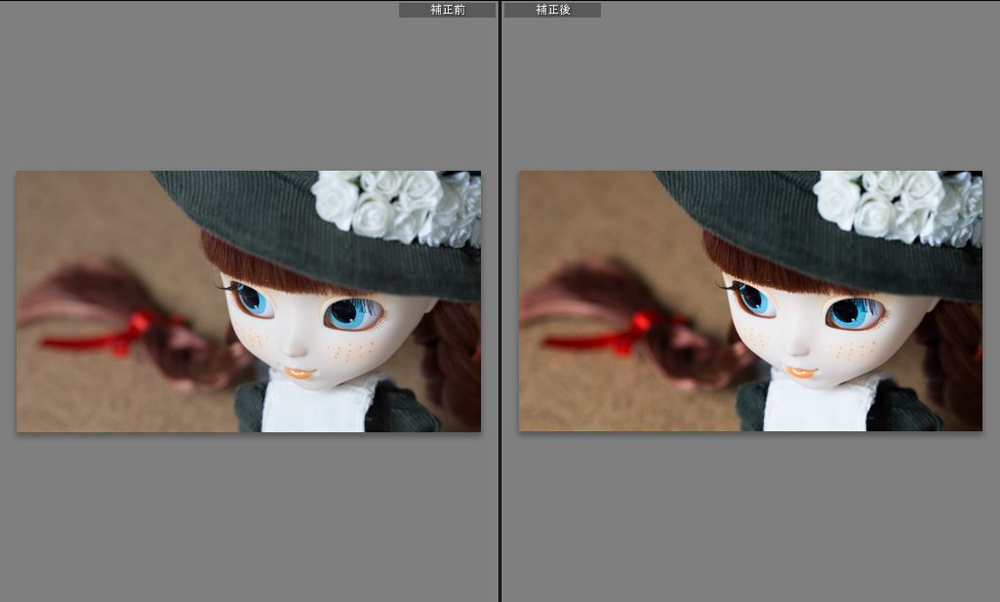今回は、Lightroomの「明瞭度」と「コントラスト」の違いをみていきます。
似たようなイメージがある両機能ですが、その性質は大きく異なります。画像を使って、それぞれの違いをみていきましょう。
LINK 前回までの記事はこちら
明瞭度とコントラストの違い
 まずは元画像です。今回はこの画像をもとに明瞭度とコントラストをそれぞれ変えていきます。
まずは元画像です。今回はこの画像をもとに明瞭度とコントラストをそれぞれ変えていきます。
Lightroomでは1単位ずつで調整できますが、今回は実験ですので、50ずつ変えてみます。
まずはそれぞれ+50してみます。
明瞭度+50とコントラスト+50

明瞭度+50

コントラスト+50
まずは明瞭度とコントラストをそれぞれ+50にしてみました。
どちらも元画像に比べてメリハリがついていますが、それぞれの性質の違いが出ています。コントラストのほうは、明暗差が大きくなり色にもメリハリがついています。
対して、明瞭度のほうは、ディティールが残っているのが特長です。
次はそれぞれ+100にしてみます。
明瞭度+100とコントラスト+100

明瞭度+100

コントラスト+100
明瞭度とコントラストの性質の違いがさらにはっきりとしました。コントラストは明部と暗部との差が大きくつきました。白とび、黒つぶれも目立つようになりました。
対して、明瞭度はエッジは効いていますが、コントラストに比べて階調が豊かです。細かいディティールやカゲもしっかりと残っています。
次はマイナス方向にふってみます。
明瞭度、コントラストを弱くする
 再び元画像です。この画像をもとに、明瞭度とコントラストをそれぞれマイナス50にしてみます。
再び元画像です。この画像をもとに、明瞭度とコントラストをそれぞれマイナス50にしてみます。
明瞭度-50とコントラスト-50

明瞭度-50

コントラスト-50
どちらもソフトなイメージになりました。明瞭度のほうはぼやけた感じに、コントラストのほうはやさしい感じになりました。
特に、コントラストは画像全体に作用することもあり、自然な印象になりました。
さらにそれぞれをマイナス方向に振ってみます。
明瞭度-100とコントラスト-100

明瞭度-100

コントラスト-100
-100まで振ると、さらにそれぞれの差がでました。明瞭度のほうはソフトフィルターをかけたような感じ、コントラストのほうはやわらかな印象になりました。
コントラストは色にも影響するので、全体の色合いも落ち着いた感じになります。
ここまでやると、どちらもやりすぎ感はありますが、それぞれの差がはっきりと出ます。
まとめ
今回は、Lightroomの明瞭度とコントラストの違いを比較してみました。
コントラストは主に中間部の明暗の差を調整して、写真のメリハリを調整する機能です。色にも影響があります。
明瞭度は輝度に重点を置いた機能で、コントラストに比べると、色味や階調にあまり影響を与えることなく、写真のメリハリを調整することができます。
コントラストは全体に作用するので、現像の際には「明瞭度→コントラスト」の順で調整するのがやりやすいかと思います。
はれとき編集部 RYOTA
はれときどきカメラの中の人その2。好きなものは洋画とフエキくん。単焦点レンズを持ってよく街歩きをしています。和風ツナおろしパスタを食べたい。
\ こちらの記事もおすすめ! /